iPhone X/8/7(Plus) „Andere" löschen und Speicherplatz erhalten
Überblick
Was ist „Andere" auf dem iPhone oder iPad, wie kann man „Andere" Daten löschen, um Speicher freizugeben? Alle Antworte liegen in diesem Artikel.
iOS-Gerät Bereinigungstool - PhoneClean 
PhoneClean ist ein bestes Bereinigungstool für iPhone, iPad oder iPod. Es kann die Junk-Dateien auf dem iOS-Gerät automatisch herausfinden, dann sicher und effizient löschen.
Viele Leute finden es, das „Andere" auf dem iPhone öfter zu viele Speicherplätz einzunehmen. So wenn man keine genug Speicher hat, wollen die Meisten das „Andere" vom iPhone löschen, um mehr Speicher zu schaffen.
Aber vor der Löschung sollten wir wissen, was ist „Andere" auf dem iPhone, welche Inhalte enthält Andere. Ob diese Daten gelöscht werden können und wie man iPhone X/8/7 (Plus) „Andere" Daten löschen. Nächst erklären wir Ihnen ein nach andere.
Mögen Sie vielleicht:
[Sammlung] iOS 11 Probleme und Lösungen >Was ist „Andere" auf dem iPhone
iPhone Speicher „Andere" besteht aus zwei Teilen: sogenannt iPhone Betriebssystem, verschiedenen Caches und temporäre Dateien.
Für Betriebssystem kann man nichts tun, um Speicherplatz für iPhone freizugeben.
Aber Caches und temporäre Dateien, die von Apps und iTunes-Sync erzeugt werden, können wir bereinigen. Und die Größe vom Andere hängt stark von der Apps auf dem iPhone. Je mehr Caches und temporäre Dateien von Apps erstellt werden, desto mehr Speicherplatz wird vom Andere eingenommen. So um Speicher zu erhalten, sollten man Apps Caches und temporäre Dateien vom iPhone löschen. Folgen Sie den Schritten unten zur Betätigung.
Wie kann man iPhone X/8/7(Plus) Speicher „Andere" sicher löschen
iPhone „Andere" Daten zu löschen, benötigen Sie ein Tool namens PhoneClean verwenden. Es ist bestes Wiederherstellungstool für iPhone/iPad/iPod.
Schritt 1: Zuerst laden Sie das Bereinigungstool PhoneClean auf Ihrem Mac oder PC(Windows) und öffnen Sie es.
Schritt 2: Wählen Sie „![]() "( Schnelle Reinigung) oben des Fensters aus und tippen Sie dann bitte auf das Button „Scan".
"( Schnelle Reinigung) oben des Fensters aus und tippen Sie dann bitte auf das Button „Scan".
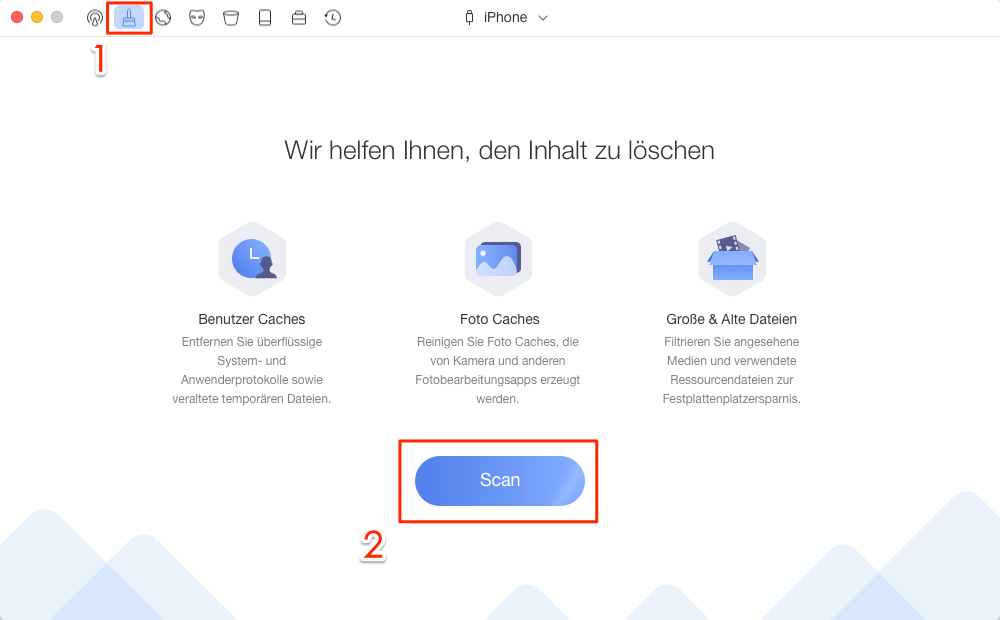
PhoneClean starten und Reinigungslösung auswählen – Schritt 2
Schritt 3: Nach der Scan drücken Sie direkt auf den Button „Reinigen", dann werden alle gescannten Daten auf einmal gelöscht.
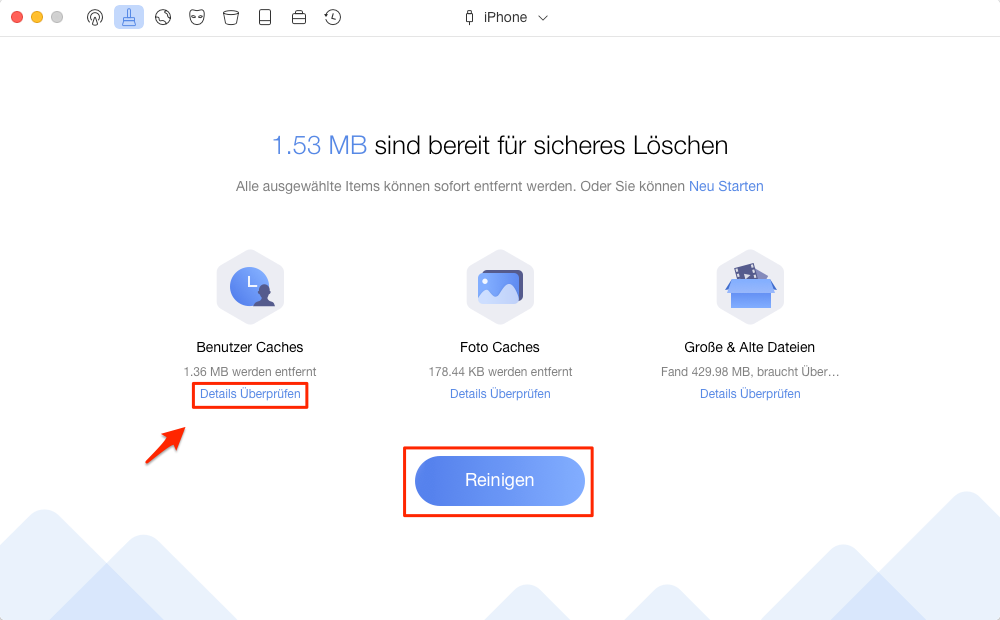
iPhone X/8/7 (Plus) „Andere" selektiv löschen – Schritt 3
Daten selektiv zu löschen, können Sie auf „Details Überprüfen" klicken. Und dann markieren Sie die zu löschenden Daten selbst.
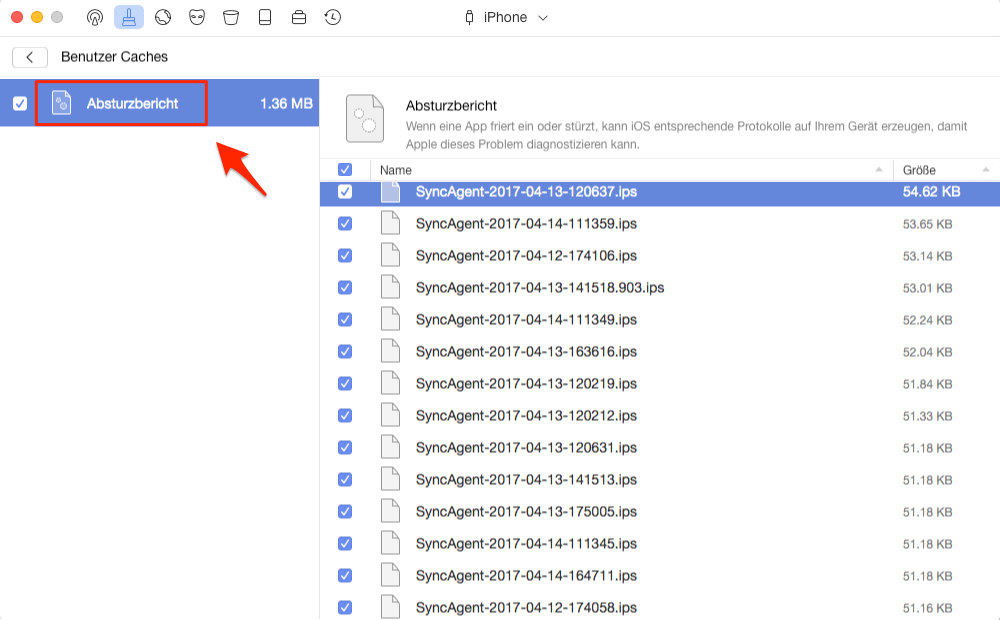
Details von unnötigen Dateien vom iPhone überprüfen
Nach der Reinigung zeigt Ihnen PhoneRescue, wie viele Speicherplatz wird freigegeben.
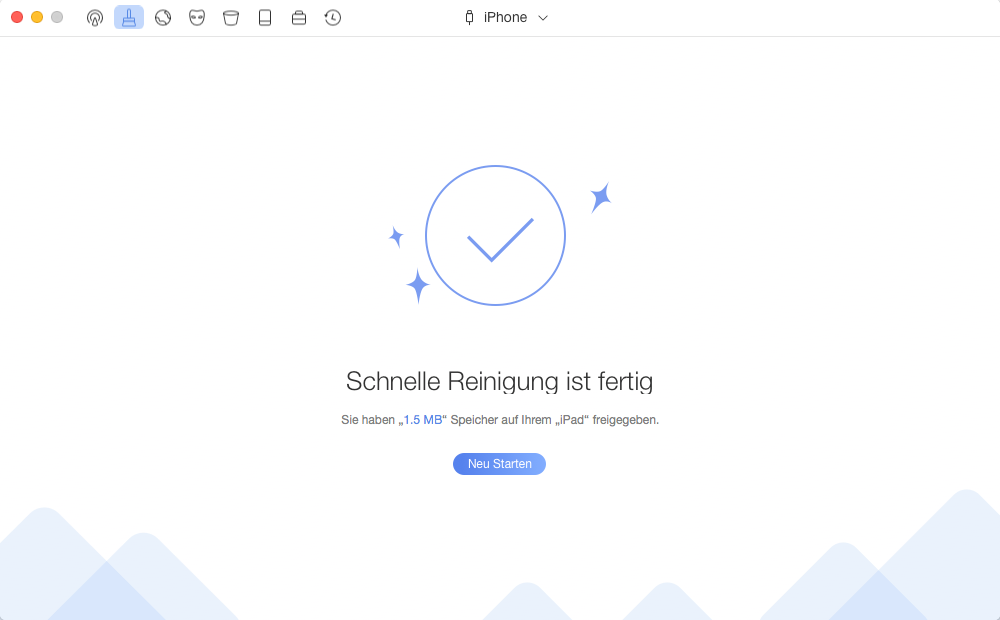
iPhone Speicherplatz freigegeben
Diese Methode gilt auch für iPhone 6s/6/5s/5/4s/4/SE, iPad und iPod.
Jetzt probieren Sie diese Methode selbst. Sofern Sie Probleme haben, senden Sie uns E-Mail oder schreiben Sie es am Kommentarfeld bitte. Danke für Ihr Lesen. Teilen Sie den Text auf Facebook oder Twitter mit Freunden.
Das könnten Sie auch interessieren:
- iPhone X/8/7(Plus) schneller machen - Nach der Zeit wird iPhone X/8/7 (Plus) langsam? Der Text wird Ihnen die Antwort zeigen. Mehr erfahren. >>
- Daten vom iPhone zum iPhone X/8/7 übertragen – Zeigt 5 Tipps, um fast alle Daten vom alten auf neues iPhone X/8/7(Plus) reibungslos zu übertragen. Mehr erfahren. >>
- Neues iPhone 8/X einrichten – Hier erfahren Sie die Tipps & Tricks, mit den Sie Ihr neues iPhone X/8(Plus) richtig und schnell einrichten können. Mehr erfahren. >>
- iPhone/iPad WLAN-, Mobiles- und Hotspot-Probleme löschen – Es ist eine Sammlung für iPhone oder iPad Internet Probleme. Mehr erfahren. >>

